联想电脑管家开机不自启动 联想电脑管家如何关闭开机自启动程序
更新时间:2023-07-21 16:59:17作者:xiaoliu
联想电脑管家开机不自启动,联想电脑管家是很多用户常用的安全管理软件,但有时候开机自启动会带来一些困扰。许多用户反映联想电脑管家在开机时自动启动,影响了电脑的开机速度和运行效率。如果你也在使用联想电脑管家时遇到了这个问题,那么本文将为你介绍如何关闭联想电脑管家的开机自启动程序,让你的电脑开机更加快速和流畅。
联想电脑管家如何关闭开机自启动程序
操作方法:
1.点击托盘图标,打开联想管家。
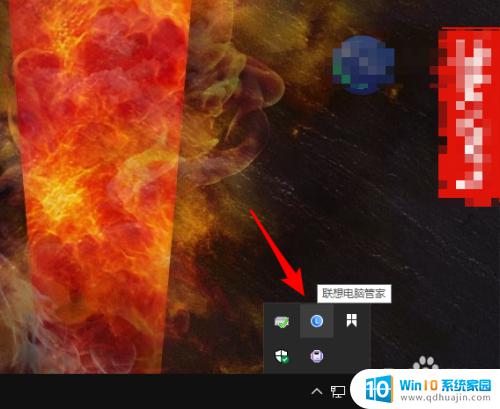
2.点右上角的主菜单按钮。
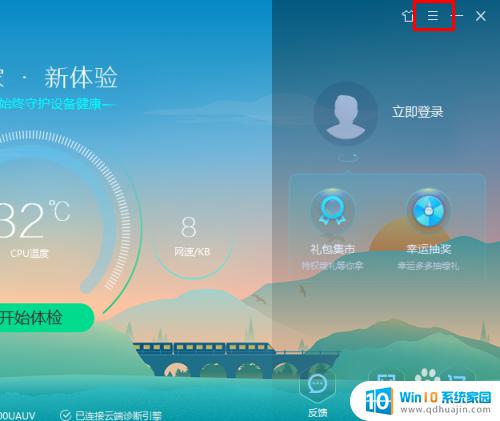
3.单击【设置中心】。
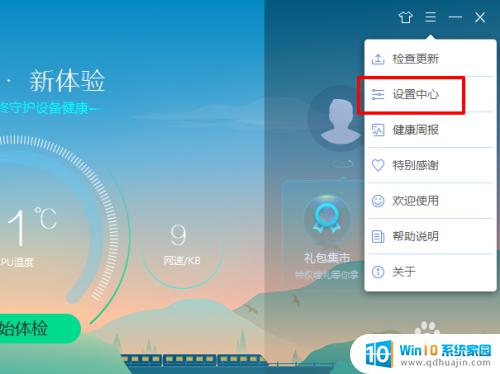
4.找到【开机启动电脑管家】选项。
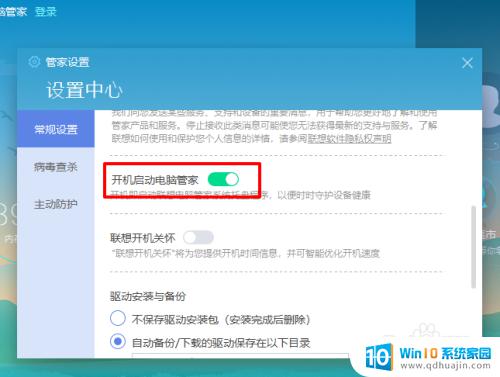
5.将【开机启动电脑管家】的开关按钮关闭,退出设置即可。
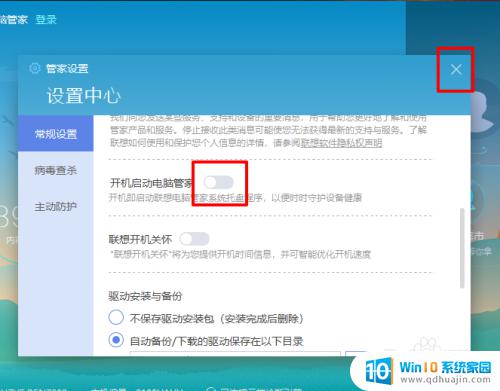
6.总结:
1、打开联想电脑管家。
2、打开菜单。
3、点设置中心。
4、找到【开机启动电脑管家】,将开关按钮关闭。
总的来看,关闭联想电脑管家的开机自启动程序并不难,用户只需要按照以上步骤进行操作即可。同时,在使用管家软件时,建议做好软件升级和系统维护,以免出现各种问题。希望这篇文章能够帮助到有需要的用户。





